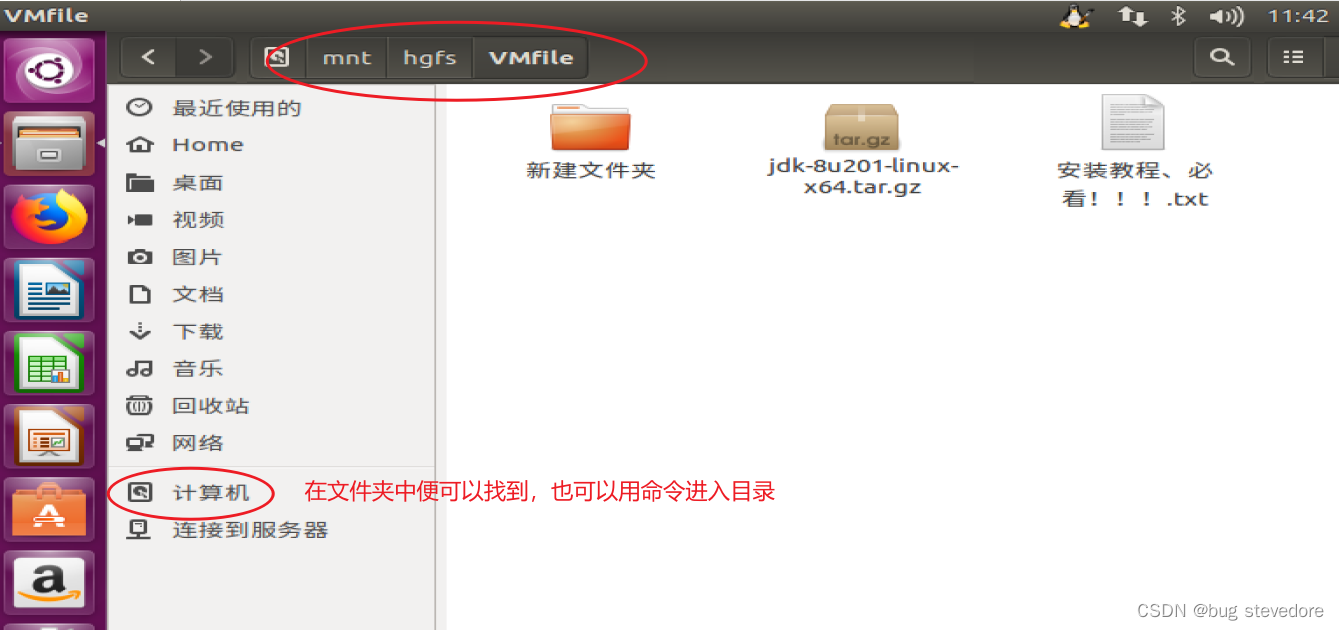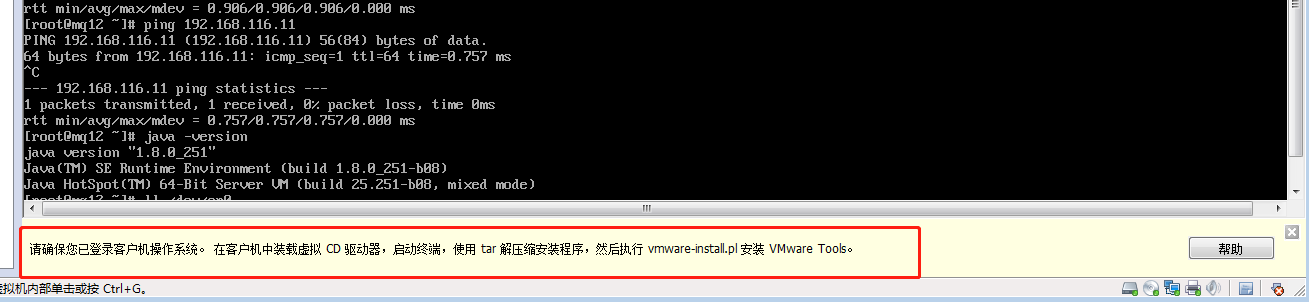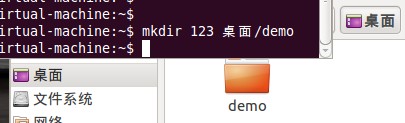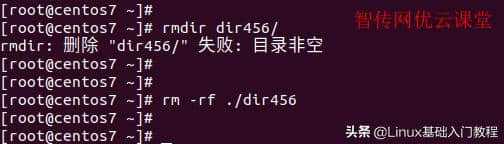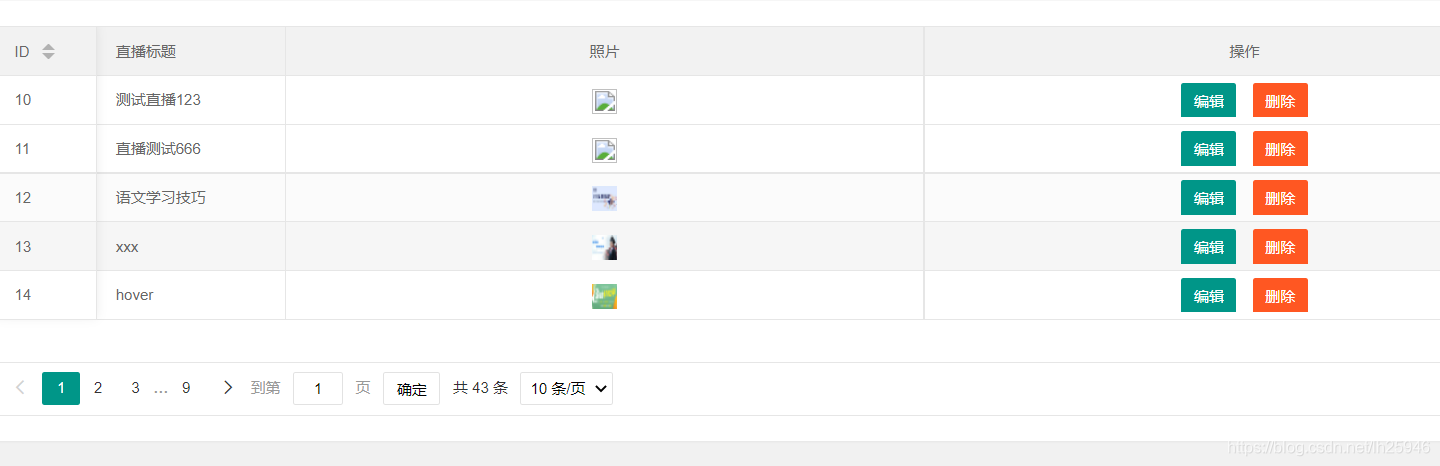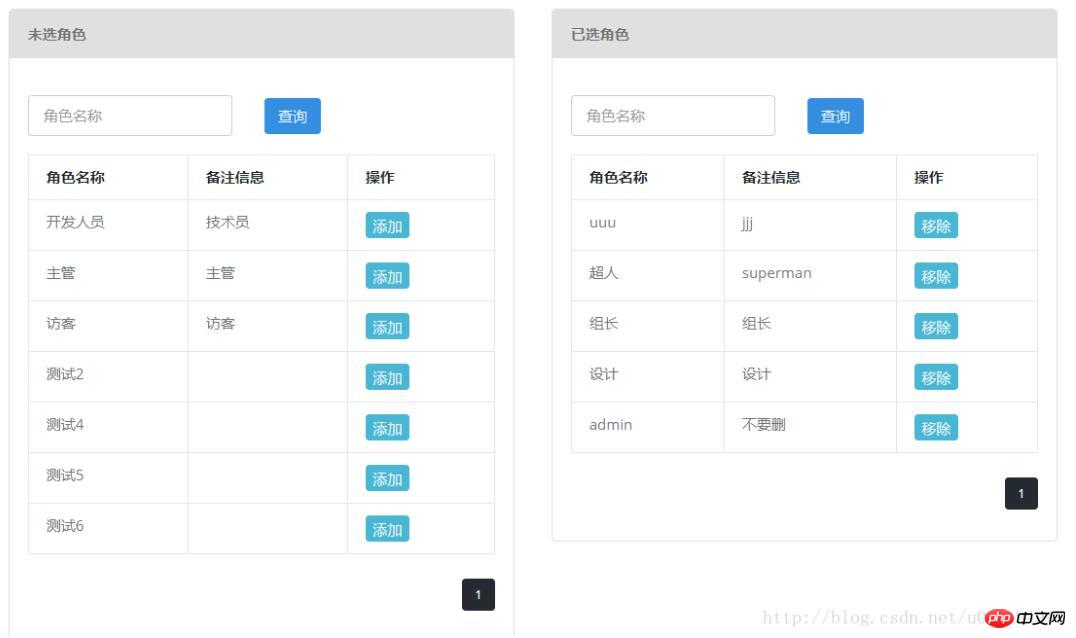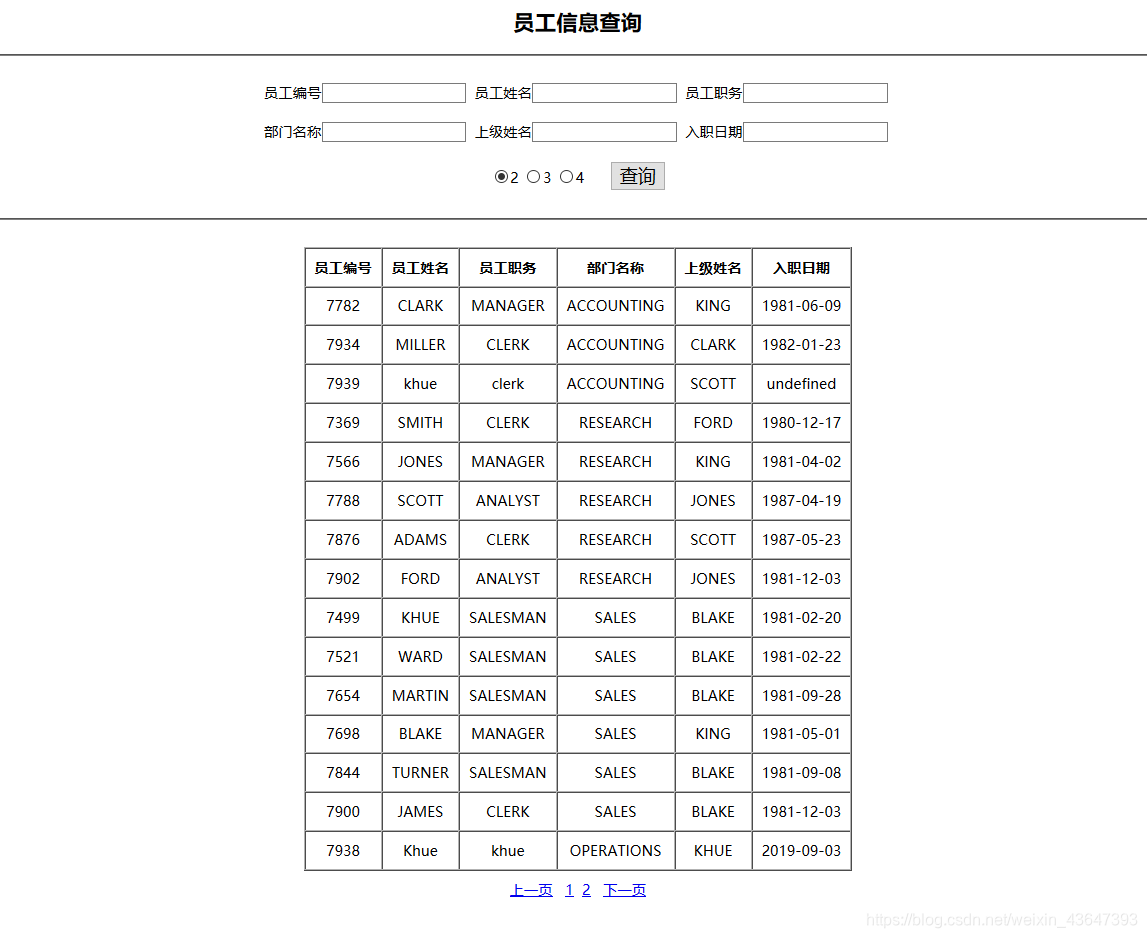Linux通过共享文件夹传递文件
本文通过举例子的方式来记录,如何通过共享文件夹,将Windows系统下的文件传到Linux系统下。
假设我们在Windows系统下装了Linux虚拟机(我的是ubuntu20.04版)。现在我们的Windows系统下有一个文件“a.txt”,那么我们该如何将它传递到Linux系统下呢?

首先我们需要知道,在虚拟机Linux系统下原先是没有与Windows互通的共享文件夹的。我们需要安装增强功能(左上角“设备”下有“安装增强功能”)才能拥有这个共享文件夹。

有些同志在安装增强功能时会遇到下面的问题:

这时只需要右击桌面或者左侧的虚拟光盘,点击“弹出”(Eject)即可

在安装好增强功能后,我们就拥有在Linux系统下的共享文件夹了。这个共享文件夹在在Linux系统下的路径是/media/sf_shared。接下来我就来具体介绍怎么传文件。
第一步
首先在Windows系统下创建一个空文件夹"shared",我将这个空文件夹放在E盘下。

然后将想要传递的文件“a.txt”放到这个文件夹下

第二步
在虚拟机的Linux系统下点击左上角的设备下的共享文件夹

点击“临时分配”,再点击右边的“+”添加共享文件夹

选择共享文件夹路径为自己在Windows系统下创建的文件夹“shared”,并且勾选自动挂载。


第三步
此时我们进入在Linux系统下的共享文件夹sf_shared,就可以发现在此文件夹下拥有我们的“a.txt”了。

至此,其实我们通过共享文件夹在Windows与Linux间传递文件的任务就已经完成了,但是我们在使用所传递文件“a.txt”时往往还会出现权限问题,这是因为在共享文件下的文件所属者是root,所属组是vboxsf。

由于在文件所属组中的用户权限也是可读可写可执行,我们可以利用下面的命令将自己的用户添加到vboxsf组中。
usermod -aG <group> <user>
这样权限问题也就解决了!